联想电脑win7系统还原步骤
- 分类:Win7 教程 回答于: 2023年02月13日 13:15:13
联想电脑之所以畅销,有很多原因是其的软件产品做的很不错。比如联想的一键还原就很不错。在如今的网络世界中畅游那面遇见垃圾信息,进入垃圾网站,偶尔还会使大家的电脑中病毒,这个时候一键恢复就显得至关重要了,下面一起来看看联想电脑win7系统还原步骤。
工具/原料:
系统版本:windows7系统
品牌型号: 联想小新Air 13 Pro
方法/步骤:
方法一:使用电脑一键恢复按钮还原联想电脑win7系统
1、联想电脑win7系统还原步骤,首先将电脑关机,按下一键恢复按钮(需确保笔记本屏盖在打开状态),不同的联想笔记本机型按钮位置不同,操作也不一样。
1)如果是此按钮,按住5秒钟等待出现还原界面。

2)针孔式按钮就找个曲别针按一下,电源灯亮起的时候就进入恢复选择界面。

2、出现如下图所示的选择界面,翻译如下,选择System Recovery,点击回车。
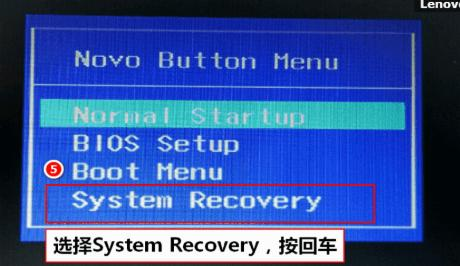
3、进入恢复界面,选择“疑难解答”。
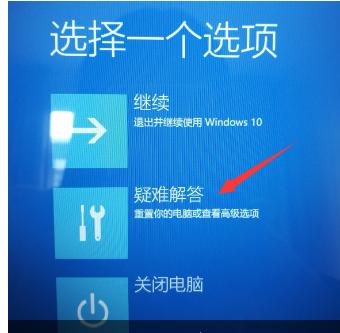
4、点击“重置此电脑”。
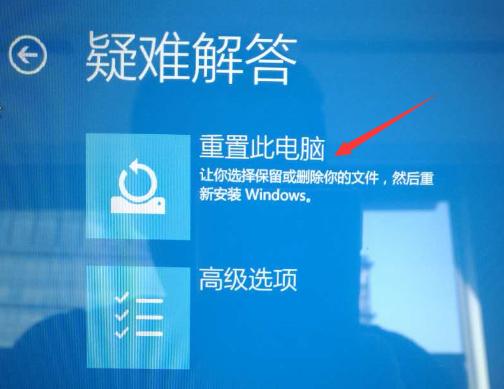
5、选择“删除所有内容”。
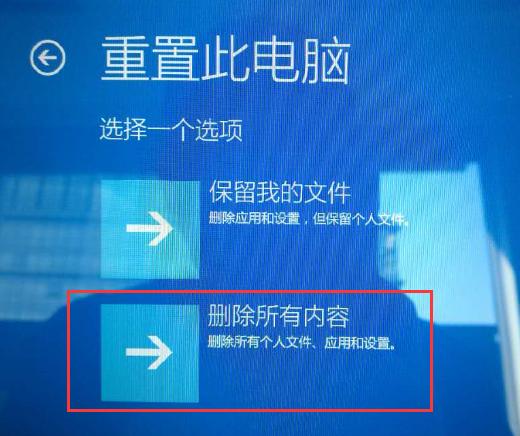
6、进入初始化电脑界面, 选择“仅限安装了Windows的驱动器”。
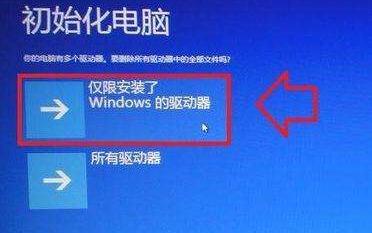
7、这时出现两种选择,根据自己需要进入选择。
1)仅删除我的文件:重置用户相关的所有数据、设置。
2)完全清理驱动器:重置到出厂状态。
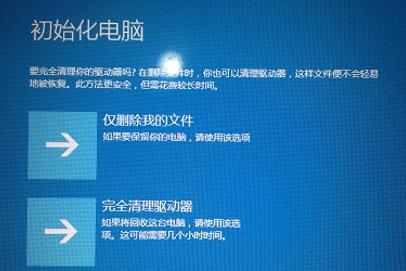
8、选好之后点击“初始化”等待电脑的重置即可。
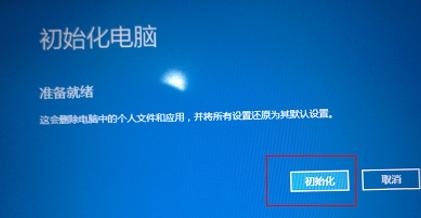

方法二:通过系统还原点还原联想电脑win7系统
1、打开Win7系统桌面,点击左下角开始菜单按钮进入。

2、在页面右侧点击“控制面板”按钮,打开控制面板主页面。

3、点击页面右上角“查看方式”设置项,切换为“大图标”显示页面。

4、在控制面板页面中,找到“恢复”选项,进入系统恢复页面。
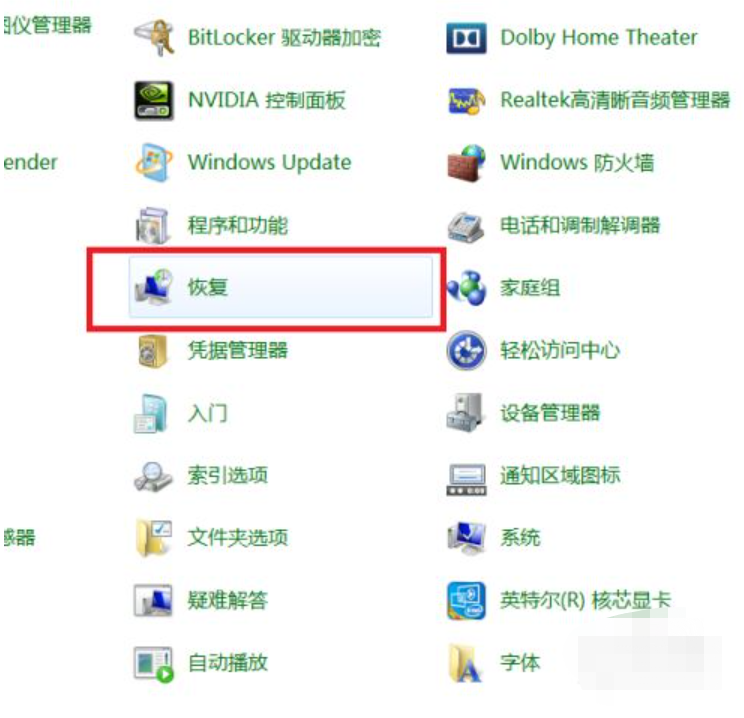
5、点击页面中的“打开系统还原”按钮,进入系统还原页面。

6、点击页面底部中间的“下一步”。
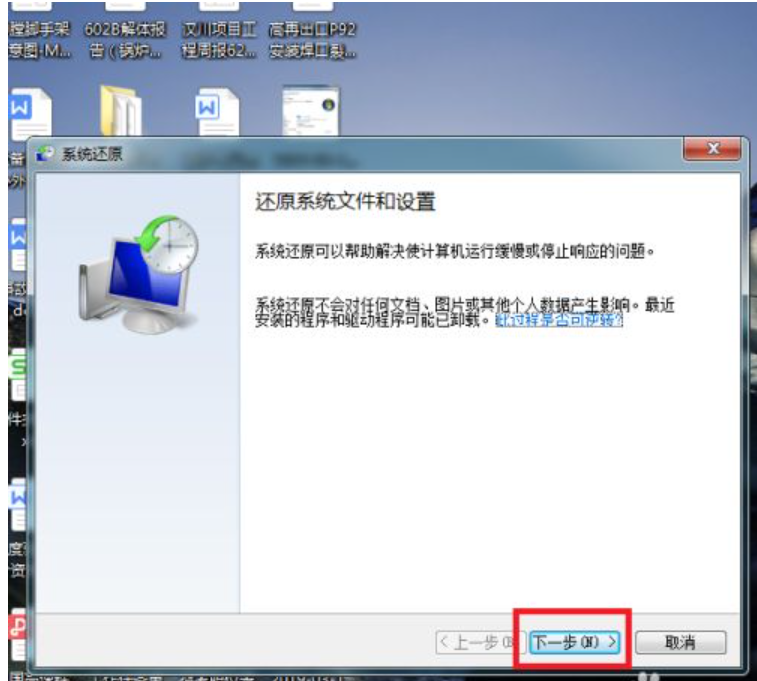
7、接下来,将打开系统还原列表,需要我们在其中选择一个恢复还原点,选择好该还原点之后,点击“下一步”按钮。
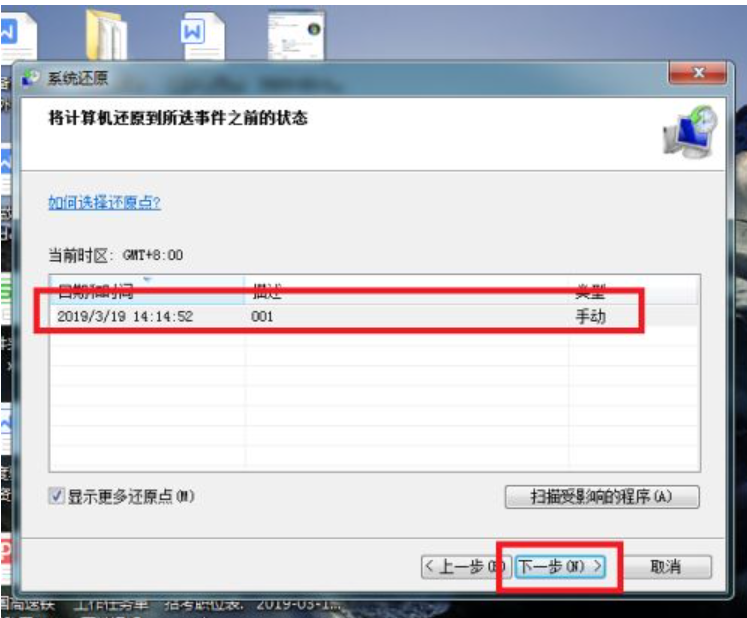
8、最后,在确认页面中点击“完成”按钮之后,系统将自动重新启动并进入系统还原页面,我们只需耐心等待系统还原完成即可。
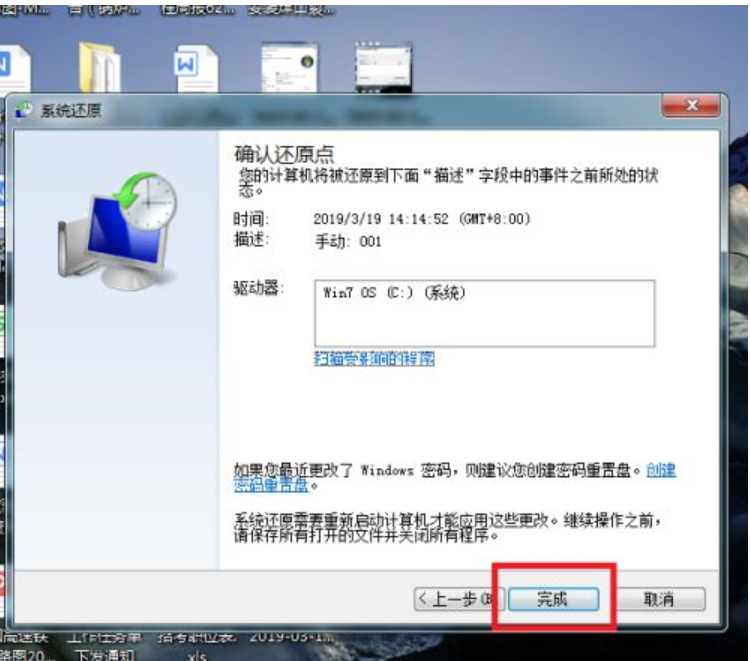
总结:
方法一:使用电脑一键恢复按钮还原联想电脑win7系统
1、将电脑关机,按下一键恢复按钮。
2、出现如下图所示的选择界面,选择System Recovery,点击回车。
3、进入恢复界面,选择“疑难解答”。
4、进入初始化电脑界面, 选择“仅限安装了Windows的驱动器”。
5、选好之后点击“初始化”等待电脑的重置。
方法二:通过系统还原点还原联想电脑win7系统
1、进入Win7系统的开始菜单-控制面板。
2、找到“恢复”菜单项进入,点击“打开系统还原”。
3、在其中选择一个恢复还原点确定进入下一步。
4、点击“完成”,等待系统还原完成即可。
 有用
26
有用
26


 小白系统
小白系统


 1000
1000 1000
1000 1000
1000 1000
1000 1000
1000 1000
1000 1000
1000 1000
1000 1000
1000 1000
1000猜您喜欢
- 简单几步操作教你Win7系统DNF如何设置..2020/09/29
- win7一直转圈无法进入系统2023/01/17
- 笔记本电池在线检测,小编教你如何在Wi..2017/12/23
- 怎么删除word中的空白页,小编教你怎么..2018/09/20
- 联想拯救者Y9000K(2019)如何重装win7系..2023/04/17
- 联想拯救者R720笔记本怎么安装win7系..2021/02/19
相关推荐
- 电脑一拖二,小编教你电脑一拖二设置显..2018/08/16
- 重装电脑系统win7怎么装2022/07/12
- 电脑进不了桌面怎么重装系统win7..2022/06/12
- 0x000000BE,小编教你电脑蓝屏代码0x00..2018/01/27
- 笔记本连电视,小编教你笔记本连电视怎..2018/10/17
- 电脑重装windows7系统步骤2022/09/16

















